Het bewerken van een Caption versus het toevoegen van een bijschrift
Dit artikel zal helpen begrijpen wat het verschil is tussen het bewerken en toevoegen van een caption, en de verschillende toepassingen voor elk.
Het toevoegen van een nieuwe caption wanneer de bedoeling was om te bewerken, kan veel problemen veroorzaken met hoe je berichten worden verzonden! Als je problemen hebt met content waarbij een bijschrift niet bedoeld was, is dit waar je moet zijn.
Het bewerken van een caption
Als je een bestaande caption wilt bewerken, ga dan naar de inhoud in de Content Library, klik op de 3 stippen rechtsboven en klik vervolgens op “Edit Content”.
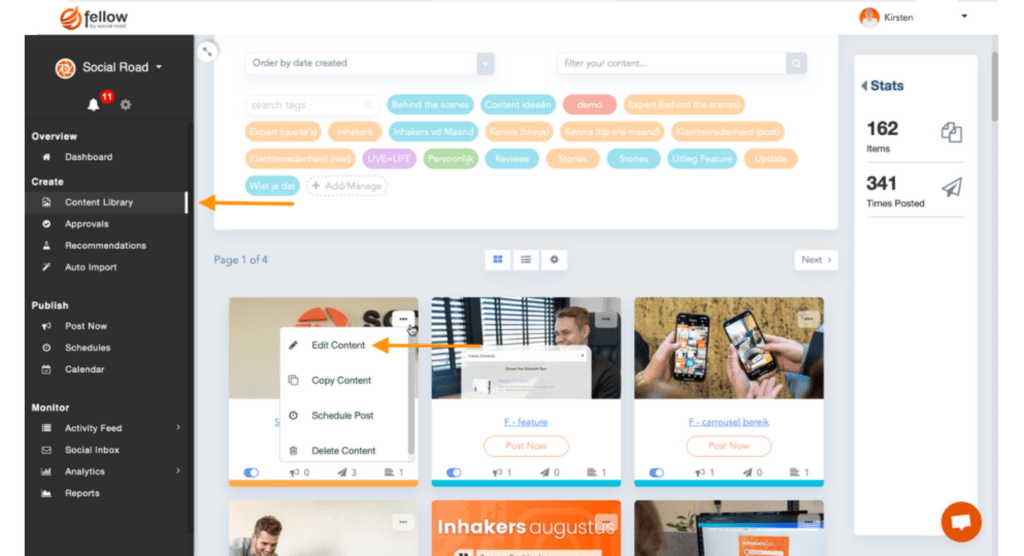
Zodra je in het bewerkingsvenster bent, klik je op “Captions”.
Als je naar beneden scrollt, zou je de bestaande Caption bij de content moeten zien staan.
Klik vervolgens op het potloodicoontje in de rechterbovenhoek van die Caption, en je kunt beginnen met bewerken!
Zodra je klaar bent, klik op “Update Caption”, en je wijzigingen worden opgeslagen.
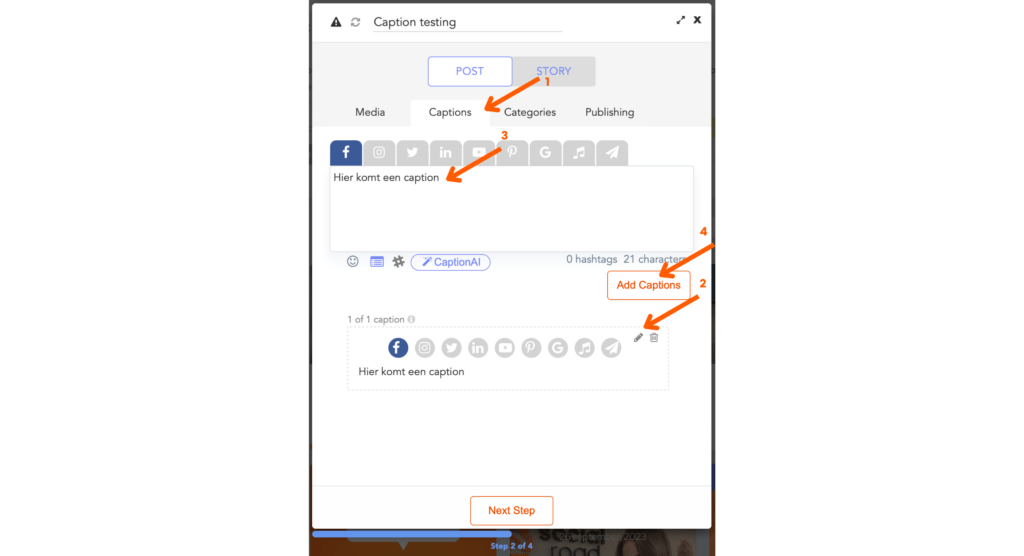
Toevoegen van een Caption
Als je een bericht wilt hergebruiken, wil je misschien meerdere captions hebben die we kunnen rouleren terwijl je het bericht blijft gebruiken.
Om een nieuwe caption toe te voegen, ga je naar de inhoud in de Content Library, klik je op de 3 stippen rechtsboven en klik je vervolgens op “Edit Content”.
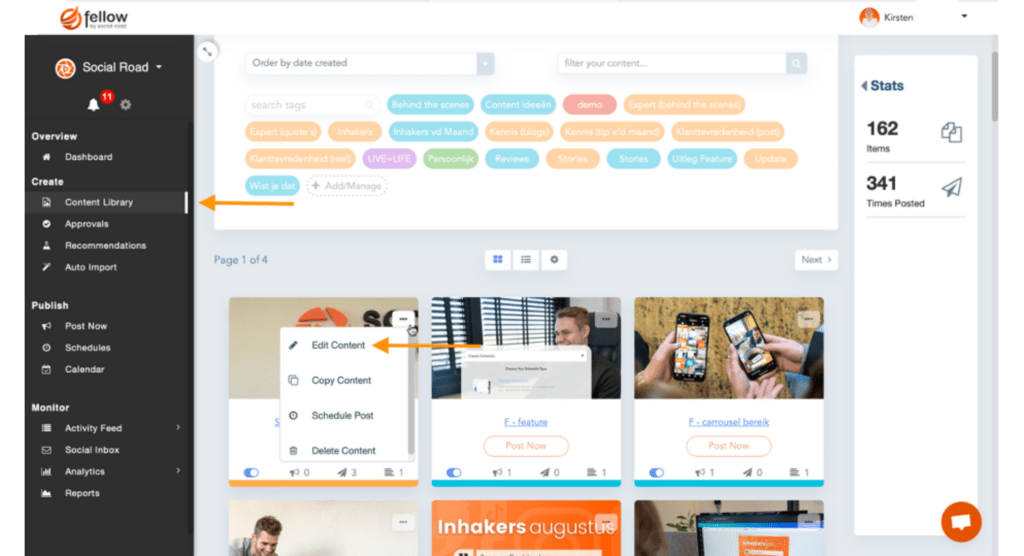
Als je in het bewerkingspop-upscherm bent, klik je op het “Captions” menu.
Je kunt beginnen met het typen van je nieuwe inhoud in de lege ruimte en als je klaar bent, klik je op “Add Caption”.
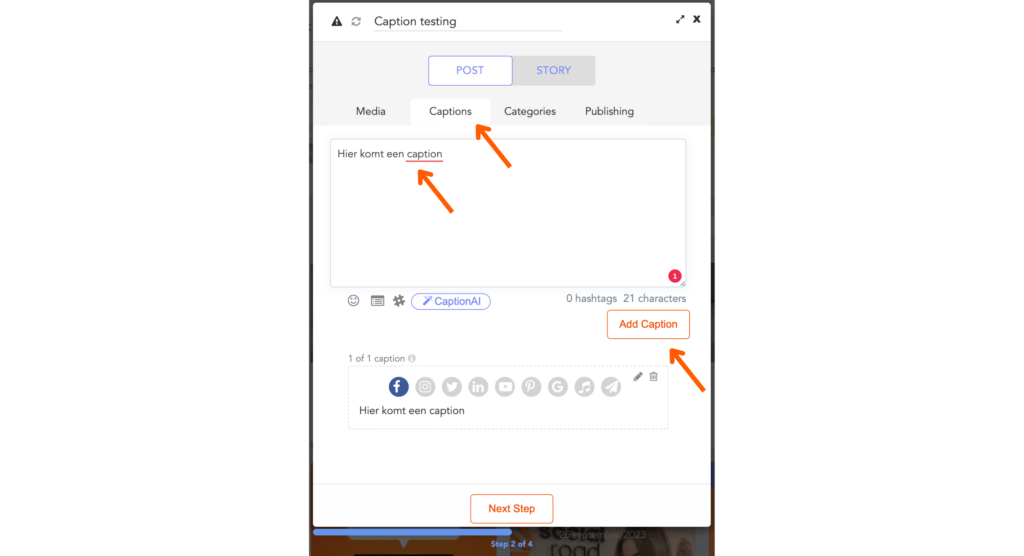
Nu je je volgende bijschrift hebt toegevoegd, scroll naar beneden en je kunt hier alle bijschriften voor deze inhoud zien!
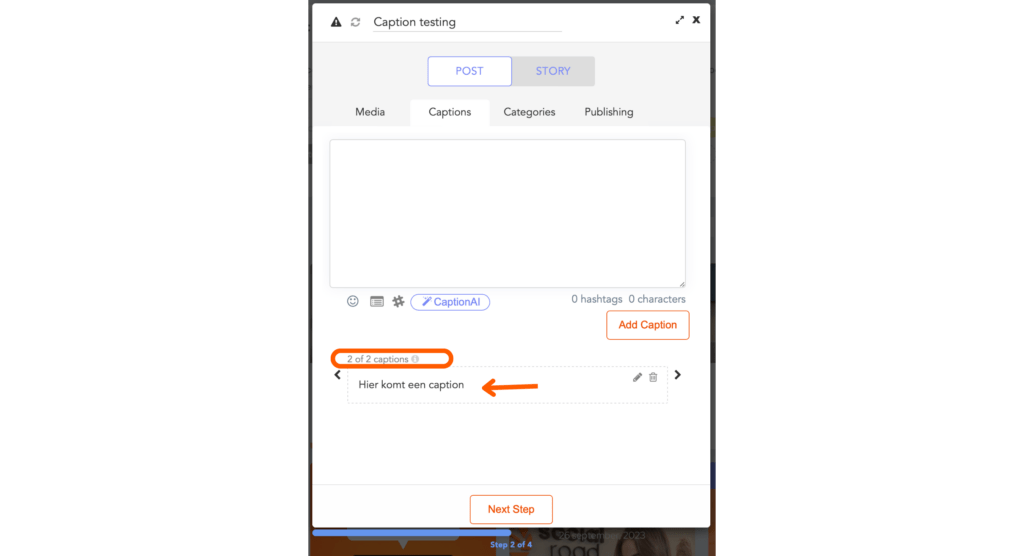
Als je de post recyclet, zal het automatisch door de Caption hieronder rouleren telkens wanneer het wordt geplaatst.
